…sagte das Volume und verschwand.
Von einer Minute auf die andere verschied in meiner Synology DS212+ das einzige Volume und damit so ziemlich alle meine Daten. Einzig ein wohlfeil Piepton durchzog die heimischen Gefilde.
Als Abenteurer hatte ich natürlich auf ein Backup bzw. auf eine Spiegelung auf einer zweiten Platte verzichtet. Kann auch am nicht vorhandenen Budget für ebensolche gelegen haben.
Panik breitete sich aus, da die DS auch via DSM bzw Webinterface nicht erreichbar war.
Also flugs den Assistenten runtergeladen und installiert sowie ein brandneues DSM4.1 – dass dann allerdings auch gleich zu fiepen anfing.
Speichermanager aufgerufen und dieser zeigte mir folgende nachricht:
Also dann! Google ist dein Freund – wie repariert man ein abgestürztes Volume?
Die Ergebnisse der Suche waren ernüchternd – kurz zusammengefasst:
- Ausbauen
- Daten sichern
- Festplatten Check oder besser austauschen
Dies kam für mich in zweierlei Hinsicht nicht in Frage. Erstens hatte ich gar nicht soviel Platz auf meinem Laptop um die Inhalte zu sichern und Zweitens ich hatte nur noch einen Laptop.
Da im Speichermanager aber generell noch Volume1 angezeigt wurde, aktivierte ich den Shellzugang und schaute ob überhaupt noch Daten drauf sind. Heureka noch alles da!
Und jetzt hier im Schnelldurchgang wie ich nun die Daten vom kaputten Volume wieder benutzbar gemacht habe:
- Bad News! Es ist leider unumgänglich eine neue Festplatte zu kaufen. Das tat ich dann auch
- Alte Platte aus der DS entfernen
- Neue Platte rein
- UNBEDINGT die nachfolgenden Schritte genauso durchführen! Vielleicht geht’s auch anders aber ich denke das ist der sicherste Weg
- Mit dem Assistenten das aktuelle DSM auf die DS bringen. Alles was danach aus sieht, dass ein Volume erstellt wird oder irgendwie mit ner festplatte zu tun hat NICHT anhaken.
- Wenn er fertig ist alles andere abbrechen und via Webinterface ins DSM einloggen
- So wie hier beschrieben ein Volume mit dem Speichermanager erstellen. ACHTUNG!  Ich habe vorsichtshalber nur ein Basisvolume (also nicht „Schnell“ sondern benutzerdefiniert->ein Volume im Raid->basis wählen) erstellt. Ich habe keine Ahnung ob man auch SHR oder so wählen kann. Ich kann an dieser Stelle nur sagen wie ich es gemacht habe.
- Dann die DS ordentlich ein paar Stunden rödeln lassen
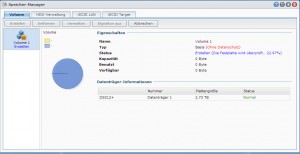
- Wenn fertig, am besten schon mal Video/Audio/Photo Station über den Paketmanager installieren . Dann werden auch gleich die entsprechenden Ordner installiert. Keine Ahnung ob das notwendig ist. Aber ich wollte nichts riskieren und danach einfach die alten Daten in die bestehenden Verzeichnisse kopieren.
- Jetzt die zweite (also alte Platte) einhängen. Die DS212+ unterstützt zwar Hot-Plug aber ich musste neustarten eh der die Platte korrekt eingehangen hat. Also am Besten gleich runterfahren – Platte rein und hochfahren.
- Siehe da Volume 2 wurde eingehangen – galt aber immer noch als abgestürzt:
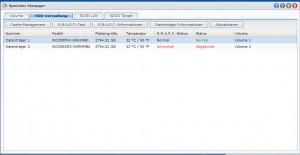
- Jetzt wieder per ssh auf die DS und dann einfach die Daten Volume2 auf Volume1 kopiert. Das dauert natürlich je nach Datenlage auch etwas, hat aber den Vorteil, dass es über die interne SATA Anbindung geht, also Geschwindigkeitsmässig höher sein dürfte, als wenn von außerhalb auf die neue Platte geschoben wird. Legt man den Kopiervorgang in den Hintergrund kann man sogar den Rechner ausmachen und es dudelt vor sich hin
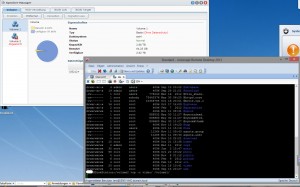
Möglich dass man auch anders vorgehen kann – vielleicht eleganter, aber so hat es für mich funktioniert. Vielleicht hilft es ja jemanden anders auch.
Was steht noch an?
- die Thumbs der Bilder auch auf die neue Platte zu bekommen, sonst rechnet die DS wieder Tage – das ist mir zuviel.
- Schön wäre auch die Metadaten der Filme irgendwie rüberzuretten. Hat ewig gedauert die korrekt einzugeben.
- das alte Volume neu zu erstellen und eventuell als zusätzlichen Platz einzuhängen
Ein kleines Update gibts hier


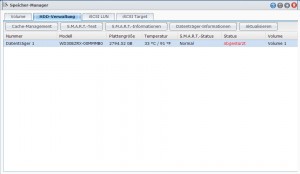
[…] ich bin dann mal weg… […]